
 DEC-0104(1U) Decodificatore Ossia VMS
DEC-0104(1U) Decodificatore Ossia VMS
Manuale d'uso

Introduzione
Il decodificatore DEC-0104(1U) fa parte del sistema Ossia VMS ma può funzionare anche come decodificatore autonomo.
Quando è connesso al server Ossia VMS può funzionare dal vivo view, attività di riproduzione e pop-up di allarme.
Quando funziona in modalità standalone può esibirsi solo dal vivo view compiti.
1.2 Architettura del software
 1.3 Componenti del sistema
1.3 Componenti del sistema
1.3.1 Sistema 1.3.2 Ruolo del sistema
1.3.2 Ruolo del sistema
Il ruolo del decodificatore è abbastanza semplice: decodificare e visualizzare il video dal dispositivo sorgente sullo schermo e sulla finestra richiesti.
Quando connesso tramite la piattaforma Ossia VMS, il controllo del decoder viene effettuato tramite il client Ossia VMS.
Quando è collegato come dispositivo autonomo, il controllo sul decoder avviene tramite il suo web-cliente
Installazione hardware:
I server HW Ossia VMS sono estremamente semplici da installare. Facile come plug and play. Se non sei ancora sicuro di come installarlo correttamente,
si prega di seguire la guida rapida di seguito:
2.1 Installazione HW DEC-0104(1U):
Il DEC-0104(1U) è progettato per essere installato all'interno di un rack di rete. Installarlo correttamente prima di collegare i cavi e i connettori richiesti come illustrato di seguito.
- Collegare il dispositivo a una presa di corrente CA.
- Collegare 1-2 cavi di rete come richiesto
- Collegare i cavi video (uscita HDMI/ingresso HDMI/VGA/CVBS)
- Accendi il dispositivo
Notare che:
- Il decoder DEC-0104(1U) non dispone di un'interfaccia utente locale. Non apparirà nulla sui monitor dopo l'installazione e l'avvio
- HDMI 1+3 supporta 4K/1080P/1280×1024. Supporto HDMI 2+4 1080P/1280×1024
Web-Connessione al cliente
La configurazione e il controllo del decoder (in modalità standalone) vengono eseguiti tramite web-cliente. Supporta IE9/IE10/IE1. Per installare gli aggiornamenti del firmware, assicurati che il tuo browser supporti il download e l'utilizzo di Web Cliente. (Solo l'ultimo IE e le vecchie versioni di Firefox e Chrome).
❖ Accedi
Per impostazione predefinita, il decodificatore otterrà un indirizzo IP tramite DHCP e la porta sarà 80. Può essere trovata dallo strumento di gestione IP di Provision-ISR. (Il tipo di dispositivo mostrerà "Decoder"). Per esampLui, http://192.168.50.3/. Quindi inserire il nome utente e la password (l'impostazione predefinita è: admin/123456), selezionare la lingua e quindi fare clic su "Accedi" per accedere al client IE. 3.1 Impostazioni di sistema:
3.1 Impostazioni di sistema:
3.1.1 Impostazioni di base
Modalità di esecuzione: la configurazione principale è la "Modalità di esecuzione" che verrà effettivamente impostata se il decoder funziona come parte di un sistema VMS o è un dispositivo autonomo controllato dal web-cliente. Per impostazione predefinita, la “Modalità di esecuzione” è impostata su “Piattaforma”, che è la piattaforma Ossia VMS. Se è necessario modificarlo, è possibile passare a "Dispositivo" che funziona in modo autonomo. Le funzionalità saranno leggermente diverse in base a ciascuna scelta. Autorizzazione utente: per impostazione predefinita, l'autorizzazione è "Master", il che significa che tutte le impostazioni sono aperte. Può essere modificato in "Generale" che bloccherà alcune delle funzionalità sensibili come ulteriore livello di protezione contro gli errori dell'utente.
Autorizzazione utente: per impostazione predefinita, l'autorizzazione è "Master", il che significa che tutte le impostazioni sono aperte. Può essere modificato in "Generale" che bloccherà alcune delle funzionalità sensibili come ulteriore livello di protezione contro gli errori dell'utente.
Nome dispositivo: testo libero per impostare il nome del dispositivo:
Il resto dei campi sono informazioni generali relative all'HW/FW.
3.1.2 Visualizzazione
Impostazioni “Display”: Ciò consentirà di configurare le impostazioni di visualizzazione per le diverse uscite. Tieni presente che HDMI 1+3 supporta 4K/1080P/1280×1024. Supporto HDMI 2+4 1080P/1280×1024
“Impostazioni finestra”: consente di personalizzare l'aspetto delle finestre di visualizzazione. Ha 2 opzioni:
- Disegna bordo: verrà visualizzato un bordo tra le finestre video come mostrato di seguito:

- Mostra ID finestra. Verrà visualizzato il numero della finestra video per un facile orientamento (soprattutto quando si utilizza la tastiera IP-Key02).

3.1.3 Tempo
Attraverso l'interfaccia “Time” si imposta l'ora e la data del decoder. Se il decoder è in modalità “Piattaforma” (connesso al server di gestione Ossia VMS), il server di gestione VMS imposterà automaticamente la sua ora/data. Se il decoder è in modalità “Dispositivo” (Standalone), sarà necessario impostare manualmente l'ora/data. 3.1.4 Configurazione di rete
3.1.4 Configurazione di rete
IPv4
Affinché il decoder funzioni correttamente è necessaria una connettività di rete attiva e valida. Devi impostare un IP statico all'interno di yourLAN affinché tutti i componenti funzionino come richiesto. Porti
Porti
Il decoder ha 2 porte:
- Porta dati: questa porta (predefinita 8888) viene utilizzata per la comunicazione con il server Ossia VMS. Utilizzare questa porta durante la configurazione del decoder sul server VMS.
- Porta HTTP: questa porta (predefinita 80) viene utilizzata per il file web-connessione cliente. Utilizzare questa porta quando si accede al decoder dal browser remoto.

3.1.5 Utente
Da qui è possibile modificare la password predefinita del decoder.
Inserisci la tua password attuale e la nuova password che desideri impostare.
Se il decodificatore è già configurato su un server di gestione, sarà necessario modificare le credenziali anche sul server di gestione.
Altrimenti il decoder sarà offline. MAI eseguire il backup
MAI eseguire il backup
Da qui è possibile eseguire il backup/ripristino delle impostazioni di sistema. Fare clic su "Sfoglia" per impostare il percorso, quindi fare clic su "Backup" per eseguire il backup delle impostazioni del decodificatore fino a file oppure “Ripristina” per caricare la configurazione da quella selezionata file al decodificatore.
Notare che: È necessario eseguire IE come amministratore affinché questo processo abbia esito positivo.
Allarme 3.1.7
La sezione allarmi non è in uso al momento. Le future versioni di Ossia VMS offriranno la piena compatibilità con gli ingressi/uscite di allarme DEC-0104(1U).
3.2 Impostazioni di sistema:
MAI eseguire l'aggiornamento
Da questa interfaccia è possibile aggiornare il decoder, se necessario. Fare clic su "Sfoglia" per impostare il percorso, quindi fare clic su "Aggiorna" per avviare il processo di aggiornamento. Notare che: È necessario eseguire IE come amministratore affinché questo processo abbia esito positivo.
Notare che: È necessario eseguire IE come amministratore affinché questo processo abbia esito positivo.
Il processo richiede 7-20 minuti. Non spegnere/riavviare il dispositivo durante il processo di aggiornamento.
Non riavviare MAI
Fare clic su "Riavvia" per riavviare il sistema. Il riavvio richiede 1-3 minuti.
3.2.3 Ripristino
Fare clic su "Ripristina" per ripristinare tutte le impostazioni del decoder ai valori predefiniti di fabbrica. Il sistema si riavvierà al termine del processo. L'intero processo di ripristino richiede 2-4 minuti.
3.2.4 Affiliazione (solo modalità Dispositivo)
L'affiliazione ti consente di creare un sistema con numerosi decoder e di gestirli tutti dal decoder principale (quello che stai configurando). Sotto "Registratori cercati" vedrai tutti i decoder rilevati nella LAN. È possibile contrassegnare alcuni dei registratori contrassegnati e fare clic su "Aggiungi" oppure aggiungere tutti i registratori facendo clic su "Aggiungi tutti".
Se non viene trovato alcun decoder, è possibile fare clic su "Aggiungi" per aggiungere manualmente un decoder. Dopo aver cliccato su “Aggiungi” si aprirà la seguente finestra:

Compilare l'IP del decoder, la porta dati, il nome utente e la password per connettersi al decoder
Sotto “Decoder aggiunti” vedrai i decoder che hai aggiunto ai decoder principali. È possibile selezionare un decoder aggiunto e fare clic su "Elimina" per rimuoverlo.
Modalità autonoma
4.1 Impostazioni video
4.1.1 Video
Nella sezione video potrai aggiungere i dispositivi (DVR/NVR/IPC) che successivamente trasmetteranno il video al decoder.
Per impostazione predefinita, è presente il dispositivo “local_input” che in realtà è l'ingresso HDMI del decoder. Questo dispositivo non può essere eliminato. Per aggiungere dispositivi al decoder, fare clic su
Per aggiungere dispositivi al decoder, fare clic su![]() icona (in alto a destra). Si aprirà la seguente finestra:
icona (in alto a destra). Si aprirà la seguente finestra: La modalità di aggiunta predefinita è "Aggiunta rapida" che mostrerà tutti i dispositivi sulla LAN. Seleziona i dispositivi che desideri aggiungere, imposta nome utente e password e fai clic su OK per aggiungere i dispositivi.
La modalità di aggiunta predefinita è "Aggiunta rapida" che mostrerà tutti i dispositivi sulla LAN. Seleziona i dispositivi che desideri aggiungere, imposta nome utente e password e fai clic su OK per aggiungere i dispositivi.
Se desideri aggiungere un dispositivo manualmente, fai clic sulla scheda "Aggiungi manualmente". Si aprirà la seguente finestra: Impostare il nome (Testo libero), scegliere il tipo di dispositivo (IPC/NVR/DVR/ONVIF/RTSP) e impostare IP, porta, numero di canale, nome utente e password e fare clic su "OK" per confermare. Dopo aver aggiunto i dispositivi, questi verranno visualizzati nell'elenco dei dispositivi video
Impostare il nome (Testo libero), scegliere il tipo di dispositivo (IPC/NVR/DVR/ONVIF/RTSP) e impostare IP, porta, numero di canale, nome utente e password e fare clic su "OK" per confermare. Dopo aver aggiunto i dispositivi, questi verranno visualizzati nell'elenco dei dispositivi video Fare clic sul
Fare clic sul![]() icona per modificare la configurazione del dispositivo. Clicca sul
icona per modificare la configurazione del dispositivo. Clicca sul![]() icona per eliminare il dispositivo
icona per eliminare il dispositivo
4.1.1 Gruppo video
Sotto il gruppo video è possibile creare gruppi di canali che possono essere utilizzati in seguito per sequenze video.
Per creare gruppi, fare clic su![]() icona (in alto a destra). Si aprirà la finestra a destra.
icona (in alto a destra). Si aprirà la finestra a destra.
Impostare il nome del gruppo e il tempo di permanenza della sequenza.
Scegli tutti i canali video che verranno inclusi nel gruppo video.
Il gruppo video creato verrà mostrato come di seguito: Fare clic sul
Fare clic sul![]() icona per modificare la configurazione del dispositivo. Clicca sul
icona per modificare la configurazione del dispositivo. Clicca sul ![]() icona per eliminare il dispositivo
icona per eliminare il dispositivo
4.2 Impostazioni di decodifica
uscita 4.2.1
La configurazione predefinita del devcoder è 2×2 con tutte le uscite configurate di conseguenza. (Come visto di seguito).
 Le impostazioni di uscita consentono di assegnare i monitor ai decoder. Non sempre avrete 4 schermi collegati al decoder, quindi qui potrete configurarlo.
Le impostazioni di uscita consentono di assegnare i monitor ai decoder. Non sempre avrete 4 schermi collegati al decoder, quindi qui potrete configurarlo.
Per modificare il layout/impostazione del monitor, fare clic sul pulsante “Imposta”.
Inserisci i numeri di riga e colonna e verrà visualizzata la nuova impostazione.
Trascina gli output corrispondenti dall'elenco degli output a destra nella finestra a cui desideri collegare l'output.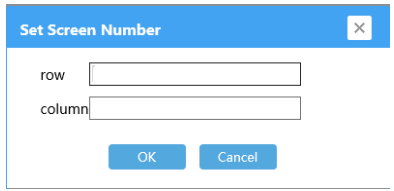
4.2.1 Piano (interfaccia principale)
Questa è l'interfaccia di lavoro principale quando il decoder funziona in modalità dispositivo.
Area video:
Qui è dove gestiamo lo streaming video. Si noti che ciascuna finestra è in realtà uno schermo che può essere manipolato individualmente.
Si prega di consultare la spiegazione delle icone di seguito:
| Icona | Compito | Icona | Compito |
 |
Imposta lo schermo su lch view |  |
Cancella tutti i canali sugli schermi |
 |
Imposta lo schermo su 4 canali view |  |
Unisci 2 schermi insieme. Per attivarlo, seleziona i monitor di forma quadrata/rettangolare e fai clic su “Unisci”. |
 |
Imposta lo schermo su 9 canali view |  |
Dividere i monitor uniti in monitor singoli |
 |
Imposta lo schermo su 16 canali view |  |
Salva (Aggiorna) la corrente view sul piano selezionato |
 |
Imposta lo schermo su 25 canali view |  |
Aggiungi un nuovo piano (il layout corrente verrà salvato sul nuovo piano) |
 |
Imposta lo schermo su 36 canali view |  |
Chiudi tutti gli schermi interi |
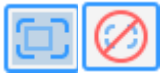 |
Abilita/Disabilita PIP (immagine nell'immagine). Una volta abilitato, puoi trascinare una nuova finestra all'interno di una schermata che funzionerà come finestra PIP. |  |
Sequenze di avvio/arresto |
Quando il video viene riprodotto sul decoder, puoi fare clic con il tasto destro su di esso per aprire il menu video. Ha 3 opzioni: Interrompi decodifica, Flusso principale e Flusso secondario.
Zona Canali:
- Elenco video:
Nell'area dei canali superiore, vedrai tutti i canali configurati in "Impostazioni video" nonché il canale di ingresso video HDMI. È possibile trascinare qualsiasi canale nella posizione richiesta sui monitor. - Elenco dei gruppi video:
Nella parte inferiore dell'area dei canali, vedrai tutti i gruppi video creati nelle impostazioni video. È possibile trascinare qualsiasi gruppo di canali nella posizione richiesta sui monitor. Una volta trascinato in una finestra video, la sequenza inizierà come configurato.
Zona Piani:
Nell'area dei progetti troverai l'elenco di tutti i progetti video salvati. Puoi modificare un piano aggiornandone il contenuto utilizzando il pulsante “Salva piano” (![]() ).
).
Puoi eliminare un piano facendo clic sull'icona rossa "X" mentre passi il mouse su di esso e confermando il processo di eliminazione (![]() )
)
Configurazione di un decoder sul server di gestione
Prima di configurare il decoder è necessario che sia presente un'impostazione TV Wall. Si prega di seguire il manuale utente di Ossia VMS. Il decoder da collegare alla piattaforma deve essere il decoder master e in modalità piattaforma.
Andare su Impostazioni di base→ Impostazioni di sistema per verificare l'autorizzazione dell'utente e la modalità di esecuzione del decoder e assicurarsi che l'autorizzazione dell'utente sia principale e che la modalità di esecuzione sia la piattaforma. Quindi applicare le impostazioni e riavviare il decoder se necessario.
5.1 Aggiungere un decodificatore DEC-0104(1U).
Andare su Home→Aggiungi, modifica o elimina dispositivo→Interfaccia decoder.

I passaggi per l'impostazione dell'aggiunta di decodificatori sono gli stessi dell'aggiunta della configurazione del dispositivo di codifica (vedere Aggiungi dispositivo di codifica per i dettagli).
Nota: lo stato del decoder sarà "Offline" finché non sarà correttamente collegato al TV Wall. Continuare con i passaggi successivi dell'installazione.
Successivamente, andare su Home→Gestione TV Wall→Impostazioni sistema TV Wall→Configurazione associazione decodificatore. Quindi fare clic ![]() per vincolare decoder e parete TV.
per vincolare decoder e parete TV.
5.2 Collegare un decoder DEC-0104(1U) a una parete TV
Andare su Home→Gestione TV Wall→Interfaccia di impostazione del sistema TV Wall come mostrato di seguito. In questa interfaccia è possibile impostare il collegamento del decodificatore. Qualsiasi
Configurazione collegamento decoder: modifica lo stato di collegamento tra decoder e parete TV. Tutti i decoder configurati al punto 9.2.2 dovrebbero apparire qui.
Clic![]() per modificare il TV Wall associato.
per modificare il TV Wall associato.
Prima del collegamento, il decoder sarà offline e la colonna TV a muro selezionata sarà vuota.
Una volta collegato correttamente, il decoder diventerà online. Ritorna all'interfaccia di gestione del decoder come mostrato sopra. Lo stato online del decoder indica che il decoder è collegato correttamente alla parete TV. Andare all'interfaccia Impostazioni TV Wall come mostrato di seguito. Trascina le uscite del decodificatore nella finestra a destra e salvale per completare il collegamento delle uscite.
Ritorna all'interfaccia di gestione del decoder come mostrato sopra. Lo stato online del decoder indica che il decoder è collegato correttamente alla parete TV. Andare all'interfaccia Impostazioni TV Wall come mostrato di seguito. Trascina le uscite del decodificatore nella finestra a destra e salvale per completare il collegamento delle uscite.
Documenti / Risorse
 |
PROVISION-ISR DEC-0104(1U) Ossia VMS Decodificatore [pdf] Manuale d'uso DEC-0104 1U Decodificatore Ossia VMS, DEC-0104 1U, Decodificatore Ossia VMS, Decodificatore VMS |